BlueStacks怎么开启VT?蓝叠模拟器VT虚拟化的开启方
BlueStacks(蓝叠)是一款非常好用的安卓模拟器,功能全面,兼容性非常强,还支持VT模式,但是很多用户还不清楚蓝叠模拟器怎么开启VT模式,下面就跟着小编一起来看看详细的教程吧。
AMI BIOS机型开启VT步骤
首先要确认电脑的BIOS型号,按【win+R】打开运行对话框,输入【Dxdiag】并确定后可以查看到BIOS型号。
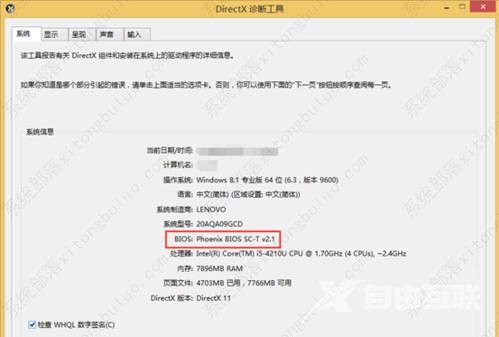
VT开启的方法:
根据检测的BIOS选择不同的型号操作:
a、华硕主板 UEFI BIOS 开启VT的方法

b、Phoenix BIOS 机型开启VT的方法(适用于联想旧机型及F2进入BIOS)
c、Insyde20 BIOS机型开启VT的方法(适用于联想旧机型及F2进入BIOS)
d、AWARD BIOS机型开启VT的方法(适合Del进入BIOS机型)
e、AMI BIOS机型开启VT的方法(适合Del进入BIOS机型)

a、华硕主板 UEFI BIOS 开启VT的方法
1)开机时按 F2 进入BIOS设置
2)进入 Advanced(高级菜单)
3)进入CPU Configuration(处理器设置)
4)将 Intel Virtualization Technology(Intel虚拟化技术),把它改为Enabled(启用)AMD 的 CPU选项叫 SVM
5)按 F10 保存设置
6)按 ESC 退出 BIOS 设置
b、Phoenix BIOS 机型开启VT的方法(适用于联想旧机型及F2进入BIOS)
c、Insyde20 BIOS机型开启VT的方法(适用于联想旧机型及F2进入BIOS)
1)电脑在刚按下开机键后的2秒钟,电脑屏幕会提示按F2进入BIOS。这时就按键盘上的F2。
2)这时候就进入了BIOS设置。如图所示,使用键盘上的右箭头。选择Configuration选项。进入此界面。使用键盘上的下箭头选中 IntelVirtualization Technology,然后点击回车。选择Enabled选项。这时候就开启了VT技术。
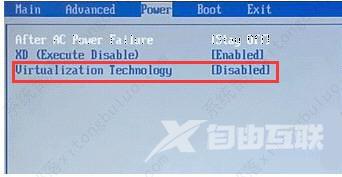
注意:若无VT选项或不可更改,则表示你的电脑不支持VT技术。
d、AMI BIOS机型开启VT的方法(适合Del进入BIOS机型)
1)首先在开机自检 Logo 处按【Del】热键进入BIOS。
2)通过← →方向键选择【Power】选项,然后通过↑ ↓方向键选择【Virtual Technology】并按下回车。
3)将光标移动至Enabled 处,并按下回车确定。
4)设置完成后,按下F10 在弹出的提示中选择 Yes,保存设置并退出 BIOS 设置。
e、AWARD BIOS机型开启VT的方法(适合Del进入BIOS机型)
1)首先在开机自检 Logo 处按【Del】热键进入BIOS。
2)通过↑、↓方向键选择【Advanced BIOS Features】选项,然后通过↑ ↓方向键选择【Virtual Technology】并按下回车。
3)将光标移动至Enabled 处,并按下回车确定。
4)设置完成后,按下F10 在弹出的提示中选择Yes,保存设置并退出 BIOS 设置。
